Cara Melumpuhkan Kekunci Windows di Windows 10 Computer secara kekal / sementara
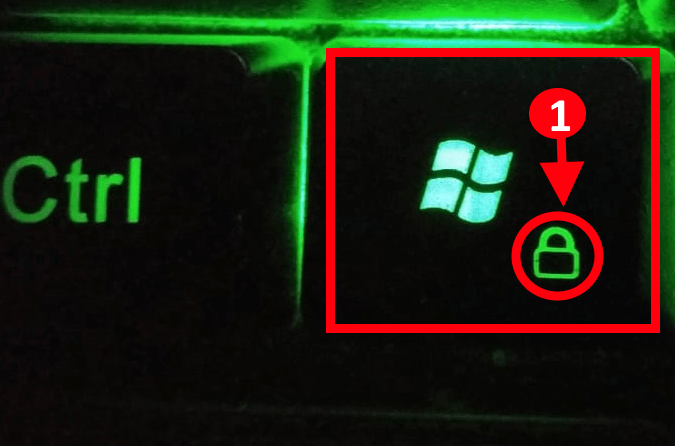
- 2998
- 255
- Dale Harris II
Kekunci Windows adalah kunci fungsi multi yang memudahkan penggunaan banyak fungsi. Bermula dari mengakses menu Mula tanpa menggunakan tetikus untuk melancarkan pelbagai fungsi Windows, tetapan, utiliti boleh dilakukan dengan bantuan Windows Key.
Tetapi, semasa anda bermain, kekunci Windows boleh menjadi sangat bermasalah. Dalam artikel ini, kami akan membincangkan pelbagai cara untuk melumpuhkan kekunci Windows di papan kekunci anda.
Isi kandungan
- Kaedah 1: Lumpuhkan kekunci Windows dari Editor Pendaftaran-
- Kaedah 2: Gunakan autohotkey-
- Kaedah-3 Lumpuhkan kekunci Windows dari papan kekunci anda-
- Kaedah- 4 Kaedah Lain Melumpuhkan Kekunci Windows Menggunakan Editor Pendaftaran-
- Kaedah- 5 Gunakan Editor Dasar Kumpulan-
Kaedah 1: Lumpuhkan kekunci Windows dari Editor Pendaftaran-
1. Hanya taip "regedit"Dalam kotak carian.
2. Sekarang, dalam hasil carian, anda perlu mengklik pada "Editor Pendaftaran".
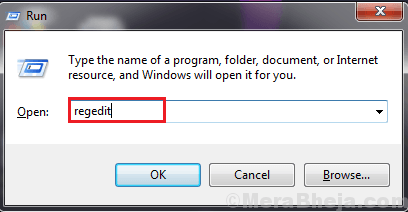
2. Sebaik sahaja anda membuka Editor Pendaftaran tetingkap, klik pada "Fail"Dan kemudian klik pada"Eksport".
Kemudian, simpan pendaftaran yang dieksport ke lokasi yang menggalakkan pada pemacu anda.
Sekiranya ada perkara yang salah, anda hanya boleh menggabungkannya ke direktori pendaftaran asal anda.
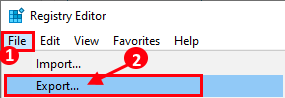
3. Sekarang, di Editor Pendaftaran tetingkap, navigasi ke lokasi ini-
Komputer \ hkey_local_machine \ System \ CurrentControlset \ Control \ Layout Keyboard
Sekarang, Klik kanan di sebelah kanan ruang, dan klik pada "Baru"Dan kemudian pada"Nilai binari".
Namakan semula nilai binari sebagai "Peta Scancode".
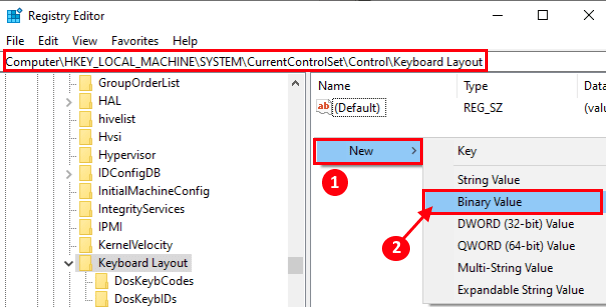
4. Klik dua kali "Peta Scancode".
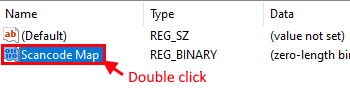
5. Sekarang, di bawah "Data nilai"Seksyen, tulis nilai ini" 0000000000000000000300000000005BE000005CE000000000 "dan klik pada"okey".
[CATATAN- Anda tidak akan dapat menyalin dan menampal ini dalam tab data nilai. Jadi, anda mesti secara manual masukkan nilai -nilai ini. Setelah memasukkan nilai, periksa urutan nilai dengan tangkapan skrin berikut. Sebarang kesilapan semasa input boleh menyebabkan kesilapan sistem maut.]
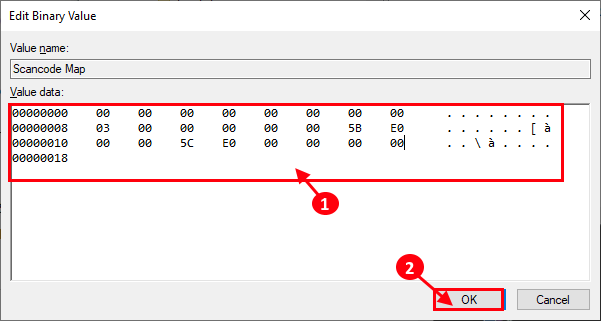
Sekarang, tutup Editor Pendaftaran.
Setelah reboot, butang Windows harus dilumpuhkan di komputer anda.
Sekiranya anda mahu menggunakan butang Windows sekali lagi, "Peta Scancode" daripada Editor Pendaftaran.
Kaedah 2: Gunakan autohotkey-
AutoHotKey adalah aplikasi skrip yang boleh digunakan untuk membuat pintasan papan kekunci tersuai, melumpuhkan sebarang kunci pada papan kekunci.
1. Muat turun Aplikasi AutohotKey di komputer anda.
2. Sekarang, klik dua kali pada "AUTOHOTKEY_1.1.32.00_Setup"Permohonan untuk memasang autohotkey di komputer anda.
3. Sekarang, di halaman pemasangan, klik pada "ekstrak ke"Untuk memilih di mana untuk mengekstrak fail atau anda hanya boleh mengklik"Pemasangan Ekspres"Untuk memasang autohotkey di lokasi lalai.
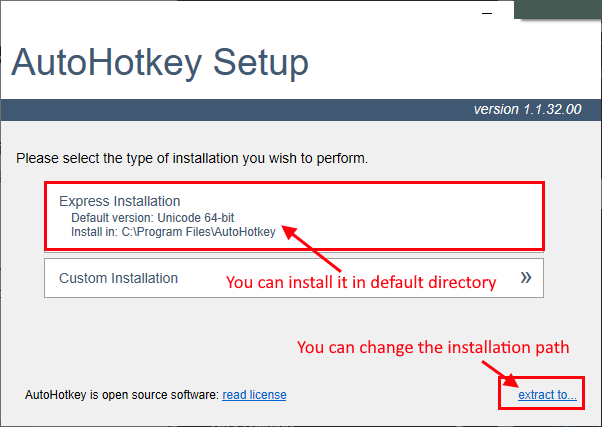
4. Klik pada "Keluar"Untuk keluar dari pemasangan.
5.Sekarang, di desktop, Klik kanan di mana -mana ruang kosong dan klik pada "Baru"Dan kemudian klik pada"Skrip Autohotkey".
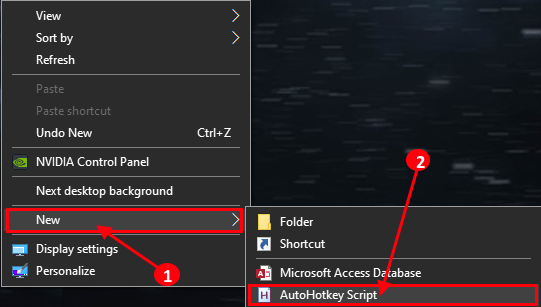
6. Sekarang, sekali lagi Klik kanan "Skrip Autohotkey Baru"Dan klik pada"Skrip edit".
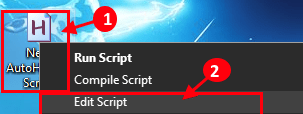
7. Sekarang, Salin dan tampal Kedua -dua baris ini dalam skrip.
~ Lwin up :: kembali ~ rwin up :: kembali
Tekan Ctrl+s Untuk menyimpan skrip.
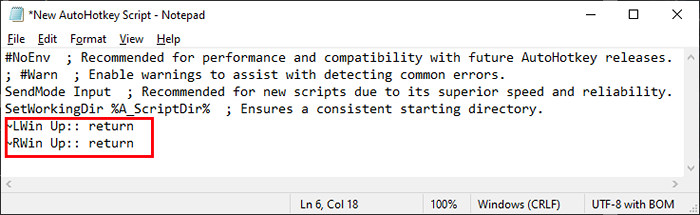
Menutup Notepad.
8. Sekarang, hanya Klik dua kali pada "Skrip Autohotkey Baru"Dan ia akan berjalan di komputer anda.
Reboot komputer anda. Selepas reboot, periksa sama ada kekunci Windows dilumpuhkan atau tidak.
[Penting- Sila ingat, beberapa permainan (berbilang pemain dalam talian) dapat mengesan skrip latar ini sebagai skrip menipu. Anda harus memeriksa sama ada skrip autohotkey disenaraikan di laman pemaju. ]
Kaedah-3 Lumpuhkan kekunci Windows dari papan kekunci anda-
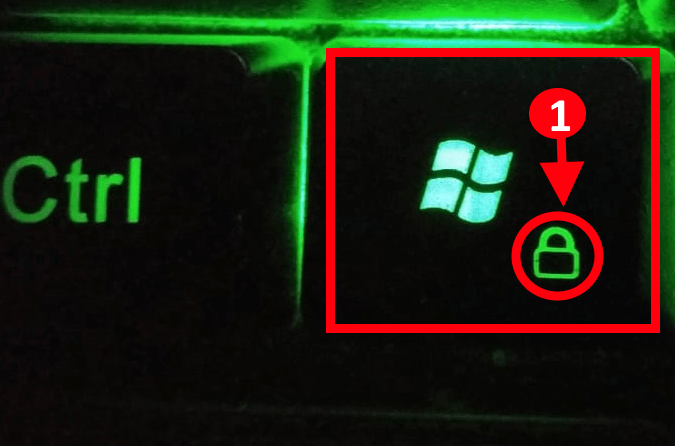
Sekiranya anda menggunakan papan kekunci permainan, maka anda boleh melumpuhkan kekunci Windows dengan mudah. Hanya mengakses tetapan papan kekunci di komputer anda, dan anda akan dapat memasukkan "Mod permainan". Ini akan mengunci kekunci Windows sementara pada komputer anda sehingga anda berada dalam mod permainan.
Di banyak papan kekunci permainan, terdapat tetapan individu untuk melumpuhkan kekunci Windows. Anda boleh mencari perisian papan kekunci anda (di mana anda boleh melumpuhkan kekunci Windows) di laman web pembuatan anda.
Kaedah- 4 Kaedah Lain Melumpuhkan Kekunci Windows Menggunakan Editor Pendaftaran-
1. Pertama, Klik kanan Pada ikon Windows dan klik pada "Cari".
2. Sekarang, anda perlu "regedit"Dan kemudian klik pada"Editor Pendaftaran".
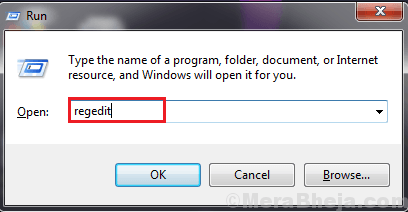
3. Sekarang, di Editor Pendaftaran tetingkap, klik pada "Fail"Dan kemudian klik pada"Eksport". Simpan pendaftaran yang dieksport ke lokasi pilihan anda yang baik. Anda boleh mendapatkan sandaran pendaftaran ini pada bila -bila masa yang anda mahukan.
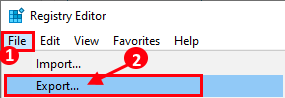
3. Sekarang, di Editor Pendaftaran tetingkap, navigasi ke lokasi ini-
HKEY_CURRENT_USER \ Software \ Microsoft \ Windows \ Currentversion \ Policies \ Explorer
Sekarang, di panel kiri klik pada "Baru"Dan kemudian klik pada"DWORD (nilai 32-bit)".
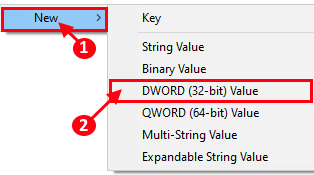
Namakan semula sebagai "Nowinkeys".
4. Sekarang, Klik dua kali "Nowinkeys".
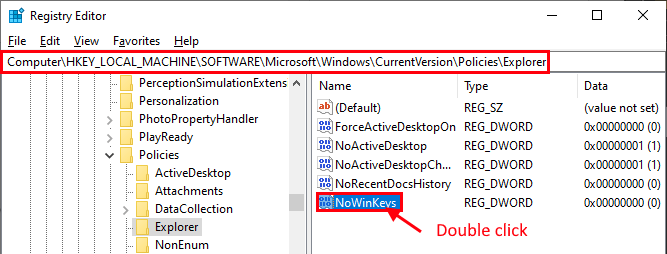
5. Sekarang, ubah Data nilai sebagai "1"Dan klik pada"okey"Untuk menyelamatkan perubahan.
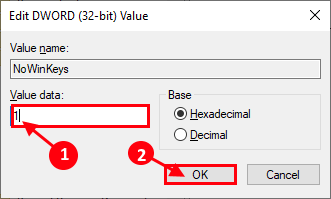
Tutup Editor Pendaftaran.
Mula semula komputer anda untuk menyimpan perubahan. Setelah reboot kekunci Windows harus dilumpuhkan di komputer anda.
Sekiranya anda ingin menggunakan kekunci Windows sekali lagi, padamkan "Nowinkeys" daripada Editor Pendaftaran.
Kaedah- 5 Gunakan Editor Dasar Kumpulan-
1. Sebaik sahaja anda telah membuka a Jalankan terminal, jenis "gpedit.MSC"Di sana.
2. Sekarang, klik pada "okey".
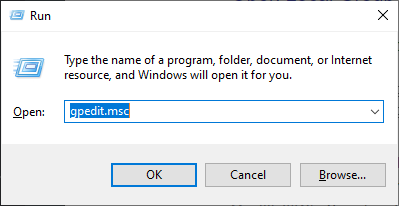
2. Sekarang, di panel kiri, navigasi ke lokasi ini-
Konfigurasi Pengguna> Templat Pentadbiran> Komponen Windows> Fail Explorer
Sekarang, tatal ke bawah untuk mencari "Matikan hotkeys kunci windows"Dan Klik dua kali di atasnya.
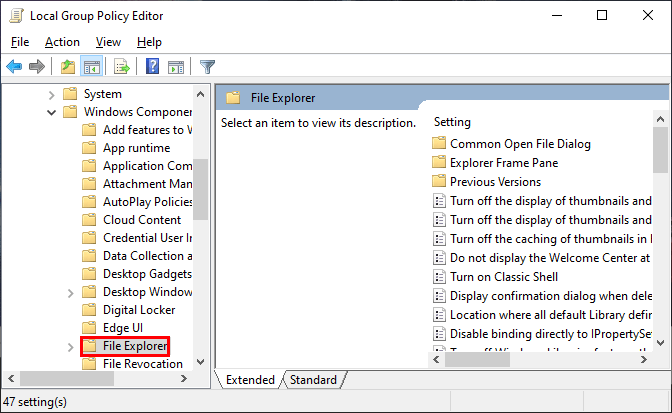
3. Sekarang, di Matikan hotkeys kunci windows tetingkap, klik pada "Didayakan"Dan klik pada"Memohon"Dan kemudian klik pada"okey".
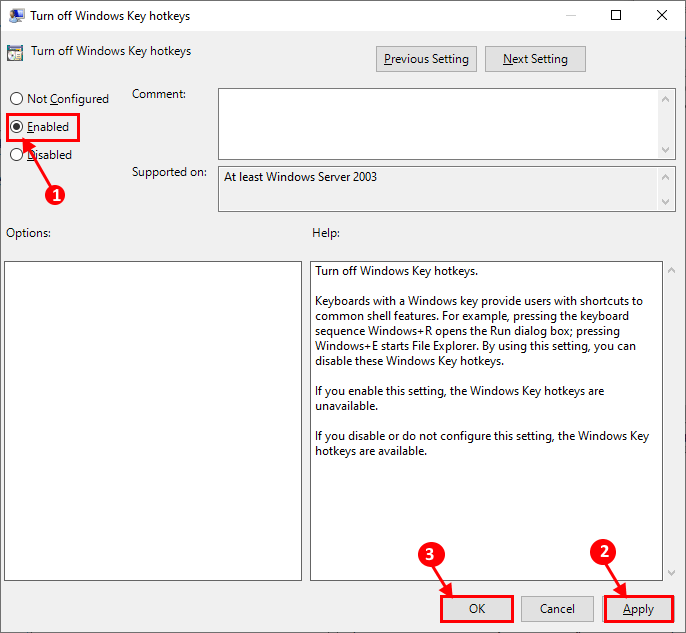
Mula semula Komputer anda untuk menyimpan perubahan dan selepas reboot kekunci Windows pada papan kekunci anda harus dilumpuhkan di komputer anda.
- « 14 alat pemeriksa plagiarisme terbaik untuk memeriksa kandungan pendua
- 10 perisian kejuruteraan awam terbaik untuk Windows 10 »

